El Asistente para soporte y recuperación de Microsoft funciona ejecutando pruebas para averiguar qué esta mal y ofrece la mejor solución para el problema identificado. Actualmente, puede corregir los problemas de Office, Microsoft 365u Outlook. Si el Asistente para soporte y recuperación no puede corregir un problema, le sugerimos seguir los pasos a continuación, que le ayudarán a ponerse en contacto con el soporte técnico de Microsoft.
Nota: Ahora se pueden ejecutar escenarios de Asistente para soporte y recuperación de Microsoft con una versión de línea de comandos. Si eres un cliente de empresa, ve a La versión de línea de empresa del asistente para Soporte técnico de Microsoft y recuperación para obtener más información.
A continuación se muestran algunos de los problemas conocidos a los que con frecuencia se enfrentan nuestros usuarios. Si necesita resolver cualquiera de los problemas que se enumeran a continuación, simplemente haga clic en la solución recomendada para empezar a trabajar con el problema asociado. El vínculo le llevará directamente a la solución en la aplicación Asistente de soporte y recuperación de Microsoft.
|
Escenario |
Descripción |
Solución recomendada |
|---|---|---|
|
Bloqueo de Excel |
Resuelve los problemas de inicio o bloqueo de Excel |
|
|
Desinstalar Office |
Desinstalar cualquier versión de Office |
|
|
Configuración Office |
Instala las versiones de suscripción de Office |
|
|
Activar Office |
Corrige los problemas de activación de la suscripción de Office |
|
|
Inicio de sesión de Office |
Resuelve problemas de inicio de sesión de Office |
|
|
Activación en equipos compartidos |
Habilitar la activación en equipos compartidos de Office (SCA) |
|
|
Examen de Office (normal) |
Crear un informe de examen de instalación normal de Office |
|
|
Examen de Office (completo) |
Crear un informe de examen de instalación de Office completo |
Nota: El Asistente para Soporte técnico de Microsoft y recuperación no es aplicable al nuevo Outlook para Windows. Compruebe si el nuevo botón de alternancia de Outlook está activado o desactivado. Si está activada, vaya a Solución de problemas de Outlook.
|
Escenario |
Descripción |
Solución recomendada |
|---|---|---|
|
Configurar Microsoft 365 el correo electrónico en Outlook |
Configurar Microsoft 365 correo electrónico en Outlook |
|
|
Outlook no se inicia |
Esta solución ayuda con problemas que impiden a Outlook iniciar sesión |
|
|
Outlook me sigue solicitando la contraseña |
Esta solución resuelve problemas de autenticación de contraseñas de Outlook |
|
|
Outlook sigue diciendo ''intentando conectar...'' o ''desconectar'' |
Soluciona problemas de desconexiones |
|
|
Diagnóstico avanzado (Outlook) |
Crea un informe detallado de mi configuración de Outlook, Office, Windows y buzón |
|
|
Diagnóstico avanzado (Outlook) |
Crea un examen detallado de mi calendario de Outlook para identificar y resolver problemas |
Nota: El Asistente para Soporte técnico de Microsoft y recuperación no es aplicable a los nuevos Equipos.
|
Escenario |
Descripción |
Solución recomendada |
|---|---|---|
|
Agregar complemento de reunión de Teams para Outlook |
Ayuda a corregir el problema por el que falta o no se carga el complemento para reuniones de teams, lo que le impide crear reuniones de equipos desde Outlook |
|
|
Problemas con la presencia de usuarios de Teams en Outlook |
Resuelve el problema cuando la información de presencia del usuario de Teams se muestra incorrectamente en Outlook |
|
|
No se puede iniciar sesión en la aplicación Teams |
Realiza la solución de problemas para ayudar a resolver problemas de inicio de sesión de Teams |
|
Escenario |
Descripción |
Solución recomendada |
|
|---|---|---|---|
|
Diagnóstico avanzado (Outlook) |
Crea un informe detallado de mi configuración de Outlook, Office, Windows y buzón |
||
|
Diagnóstico avanzado (Outlook) |
Crea un examen detallado de mi calendario de Outlook para identificar y resolver problemas |
||
|
Diagnóstico avanzado (Office) |
Examinar Office para ver si está instalado correctamente: análisis de inventario de Office sólido normal |
||
|
Diagnóstico avanzado (Office) |
Examinar Office para ver si está instalado correctamente: análisis de inventario de Office sólido completo |
||
|
Prueba de conectividad de red de Microsoft 365 |
Mide la conectividad entre el dispositivo e Internet, y desde allí a la red de Microsoft. |
Sugerencia: Si es propietario de una pequeña empresa y desea obtener más información sobre cómo configurar Microsoft 365, visite Ayuda y aprendizaje para pequeñas empresas.
Instalando Asistente para soporte y recuperación de Microsoft
Para descargar el Asistente para soporte y recuperación siga estos pasos:
-
Haga clic en el siguiente botón para descargar el Asistente para soporte y recuperación.
Nota: Descargar la aplicación significa que estás de acuerdo con el Contrato de servicios de Microsoft y la declaración de privacidad
-
Siga los pasos a continuación para descargar y abrir el Asistente para soporte y recuperación según el explorador que use.
Sugerencia: La herramienta puede tardar unos minutos en descargar e instalarse.
Microsoft Edge o Chrome
-
En la esquina inferior izquierda o superior derecha, haga clic con el botón derecho en SaraSetup.exe > Abrir.
Microsoft Edge (antiguo) o Internet Explorer
-
En la parte inferior de la ventana del explorador, selecciona Ejecutar para iniciar el archivo SaraSetup.exe.
Firefox
-
En la ventana emergente, seleccione Guardar archivo y, después, en la esquina superior derecha de la ventana del explorador, seleccione la flecha de descargas > SaraSetup.exe.
-
-
Lee el Contrato de servicios de Microsoft, después, selecciona en Acepto.
-
Elige la aplicación con la que estás teniendo problemas y haz clic en Siguiente.
-
Elige de la lista el problema que estás teniendo y haz clic en Siguiente.
-
Siga las instrucciones que provee el Asistente para soporte y recuperación.
Preguntas más frecuentes
Los siguientes sistemas operativos son compatibles:
-
Windows 11
-
Windows 10
-
Windows 8 y Windows 8.1
-
Windows 7
Se pueden analizar Outlook en cualquiera de las siguientes versiones de Office:
-
Microsoft 365 (2019, 2016, o 2013, 32 bits o 64 bits)
-
Microsoft Office 2019 (32 bits o 64 bits; en instalaciones de hacer clic y ejecutar o MSI)
-
Microsoft Office 2016 (32 bits o 64 bits; en instalaciones de hacer clic y ejecutar o MSI)
-
Microsoft Office 2013 (32 bits o 64 bits; en instalaciones de hacer clic y ejecutar o MSI)
-
Microsoft Office 2010 (32 bits o 64 bits)
Si está ejecutando una edición de Windows 7, debe tener instalado también .NET Framework 4,5. Windows 8 y versiones posteriores de Windows incluyen, como mínimo, .NET Framework 4,5.
El Asistente para soporte y recuperación ofrece la mejor solución para los siguientes problemas identificados:
Office
Recibo un mensaje de error cuando instalo Office.
No se pudo activar Office
Necesito desinstalar Office
Outlook
Outlook no se inicia
No puedo configurar el correo electrónico de Microsoft 365en Outlook
Outlook me sigue solicitando la contraseña
Outlook sigue diciendo ''intentando conectar...'' o ''desconectado''
Los buzones compartidos o los calendarios compartidos no funcionan
Tengo algunos problemas con el calendario
Outlook deja de responder
Outlook continúa bloqueando
No puedo enviar, recibir o buscar correo electrónico
OneDrive para la Empresa
No puedo sincronizar mis archivos con OneDrive
No puede instalar OneDrive
Otras aplicaciones de Office
No puedo iniciar sesión en Skype Empresarial
No puedo recibir correo electrónico en el teléfono
Tengo problemas para abrir o iniciar sesión en Outlook en la Web
No puedo instalar, conectar o habilitar Dynamics 365 para Outlook
No se muestra la opción Reunión de Teams o el complemento de la reunión de Teams no se carga en Outlook
Hay otros escenarios para Outlook en la Web, Outlook para Mac y dispositivos móviles, además, un diagnóstico avanzado para Exchange Online y Outlook.
El Asistente para soporte y recuperación ofrece correcciones automatizadas para muchos de los problemas que detecta. Si decide realizar una corrección automatizada, las acciones de recuperación que realiza la corrección se escriben en el archivo de registro creado por el Asistente para soporte y recuperación. Para ver este archivo de registro y las acciones de recuperación realizadas durante un escenario, siga estos pasos.
-
En la última pantalla del escenario, compruebe Abra la carpeta del archivo de registro después de hacer clic en Enviar , complete la encuesta y, a continuación, seleccione Enviar .
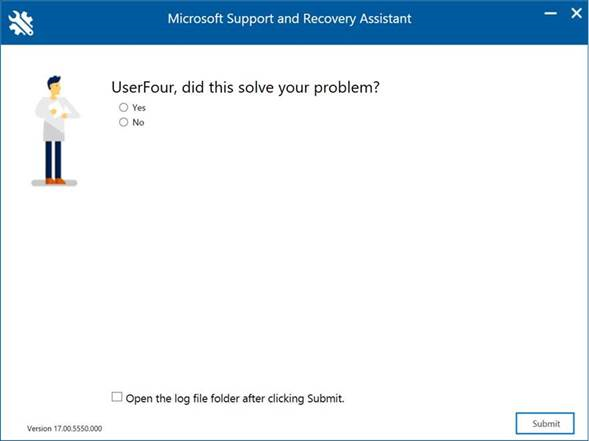
-
En la ventana emergente, abra el archivo de registro más reciente que haya creado.
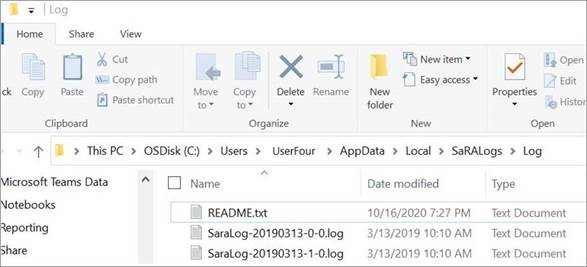
-
Busque ''Recuperación'' en el archivo de registro.

-
Repita la búsqueda para ''Recuperación'' hasta que llegue al final del archivo de registro.
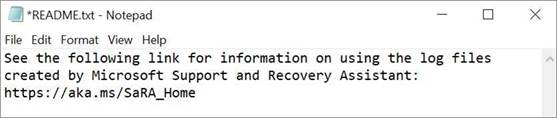
Nota: El archivo README.txt incluye un vínculo a este artículo.
No. Los siguientes escenarios de solución de problemas que aparecen en la aplicación se pueden ejecutar sin una cuenta de Microsoft o la cuenta profesional o educativa que usa con Office:
-
Desinstalación de Office
-
Configuración de Office
-
Activación de Office
-
Diagnóstico avanzado de Outlook
Sí. Si es un administrador y desea instalar e iniciar el Asistente para soporte y recuperación desde una ubicación compartida en una red en lugar de la ubicación de Internet predeterminada, no use el vínculo de descarga de este artículo. En vez de eso, siga los pasos de este artículo de docs.microsoft.com: ¿Cómo instalar y mantener el Asistente para soporte y recuperación de Microsoft (SaRA) desde un recurso compartido de red .
Sí. Ahora podemos ejecutar escenarios de Asistente para soporte y recuperación mediante una línea de comandos. Para obtener más información, lea este artículo sobre docs.microsoft.com: Versión empresarial del Asistente para Soporte técnico de Microsoft y Recuperación.
Lo sentimos, no tenemos una versión de el Asistente para soporte y recuperación que pueda instalarse en un equipo Mac. Sin embargo, en el caso de Outlook para Mac, es posible solucionar algunos problemas que se producen en un equipo Mac aunque la aplicación esté instalada en un PC con Windows.
Sí. Necesitará una conexión a Internet para descargar, instalar y usar el Asistente para soporte y recuperación.
Para desinstalar la aplicación de su equipo, siga estos pasos:
-
Abre el Panel de control.
-
Haz clic en Desinstalar un programa.
-
Busque y seleccione Asistente para soporte técnico y recuperación .
-
Haz clic en Desinstalar o cambiar .
-
Selecciona Quitar la aplicación de este equipo y haz clic en Aceptar .
Cuando llegue al final de un escenario en la aplicación verá una pantalla en la que se le preguntará si solucionamos el problema. Selecciona cualquiera de las tres opciones principales para que se muestren las preguntas restantes en la pantalla. Puedes escribir tus comentarios en el cuadro situado en la parte inferior de la pantalla.
Cuando ejecuta Asistente para soporte y recuperación para identificar o diagnosticar un problema determinado, la herramienta registra información anónima (telemetría) sobre las acciones y análisis que la herramienta realiza cuando se ejecuta un escenario. Microsoft usa los datos de telemetría para mejorar las experiencias del cliente y supervisar el estado de la aplicación. La cantidad de datos de telemetría recopilados depende de los diferentes escenarios.
Se guarda una copia de la telemetría en un archivo de registro local creado por el Asistente para soporte y recuperación. Para ver el archivo de registro, siga estos pasos:
-
Los datos de telemetría se recopilan y cargan en la carpeta uploadlogs en el disco local ( C: ). Para acceder a esta carpeta, elija uno de los siguientes métodos:
-
Abra la ventana Ejecutar comando ( tecla del logotipo de Windows + R ,) y ejecute el comando %localappdata%\saralogs\uploadlogs como se muestra a continuación:
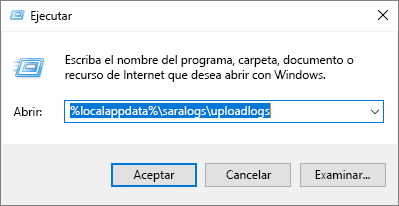
-
En el Explorador de archivos, escriba C:\Usuarios\<NombreDeUsuario>\AppData\Local\saralogs\uploadlogs y presione ENTRAR como se muestra a continuación:

Nota: <UserName> es el nombre del perfil de Windows en el sistema.
-
-
Para ver la información sobre un archivo de registro, haga doble clic y abra el archivo. Para cada escenario, se creará y cargará un archivo de registro independiente con el formato SaraTelemetry_<DataTime>.log .
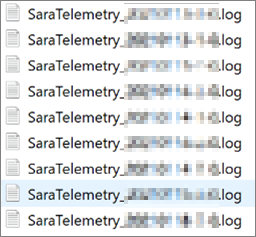
Los archivos de registro incluyen información completa como el Id. de sesión, la marca de tiempo y las aplicaciones de Office en el sistema afectado. La información recopilada es completamente anónima y no conduce a usted de ningún modo. Esta es la definición de algunos campos que se recopilan como parte de los datos de telemetría:
-
GUID de usuario : un GUID aleatorio que se almacena en la configuración de Asistente para soporte y recuperación. Puede usarse para identificar tendencias de uso de la aplicación de Office a la vez que mantiene los datos anónimos.
-
Identificador de inicio de cliente : GUID aleatorio que se genera cuando se ejecuta la aplicación.
-
Id. de espacio empresarial : representa la información del espacio empresarial de Office 365 sobre la organización asociada a este id.
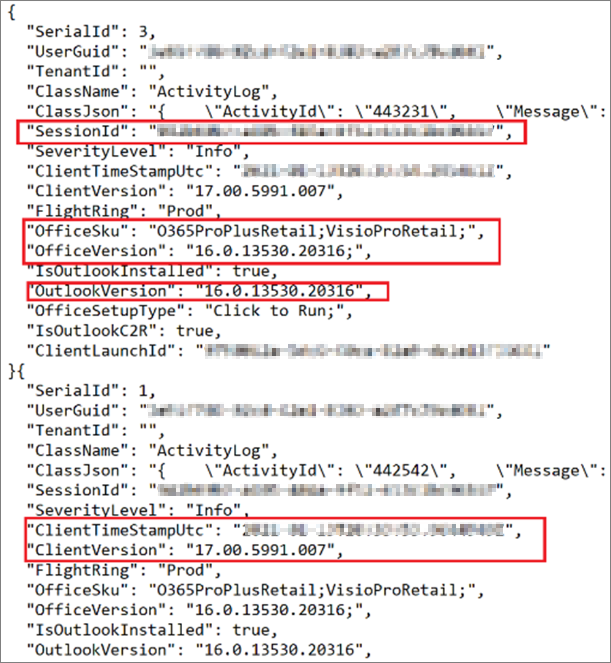
Para obtener más información sobre qué archivos de registro crea Asistente para soporte y recuperación, busque el escenario particular en la columna "Escenario" de la tabla siguiente y vea la información relevante en la misma fila. La tabla a continuación proporciona información como el tipo de escenario, el origen de la colección de datos, la ruta de recopilación de datos y los archivos de recopilación de datos. La ruta de acceso del directorio de registro de destino en la que se almacenan estos datos y se accede a ellos es %localappdata%\SaRALogs\UploadLogs.
|
Diagnóstico |
Origen de recopilación de datos |
Ruta de la recolección de datos |
Archivos de la recolección de datos |
Información de datos adicional |
|---|---|---|---|---|
|
Configuración de CRM Online |
||||
|
EventLogs |
Aplicación |
MsiInstallerEvents.log (MSIInstaller) |
||
|
EventLogs |
Aplicación |
MSCRMAddinEvents.log (MSCRMAddin) |
||
|
EventLogs |
Aplicación |
OutlookEvents.log (Outlook) |
||
|
Entrada de registro |
CurrentUser\SOFTWARE\Microsoft\MSCRMClient |
MSCRMClient_HKCU.reg.log |
||
|
Entrada de registro |
LocalMachine\SOFTWARE\Microsoft\MSCRMClient |
MSCRMClient_HKLM.reg.log |
||
|
FilePath |
crm{MajorversionMinorversion}clientconfig.log |
|||
|
FilePath |
crm{MajorversionMinorversion}clientmsi.log |
|||
|
FilePath |
crmsetup.log |
|||
|
FilePath |
ConfigUsingSaRA.log |
|||
|
Activación de Office |
||||
|
EventLogs |
Aplicación |
(MsiInstaller), {randomGUID}.log |
||
|
EventLogs |
Aplicación |
EventCode=2011 (Microsoft Office), {randomGUID}.log |
||
|
EventLogs |
LogFile='OAlerts' |
(Alertas de Microsoft Office), {randomGUID}.log |
||
|
Entrada de registro |
LocalMachine\SOFTWARE\Microsoft\Office\15.0\ClickToRun\Configuration |
{randomGUID}.log |
||
|
Entrada de registro |
LocalMachine\SOFTWARE\Microsoft\OfficeSoftwareProtectionPlatform |
|||
|
Entrada de registro |
LocalMachine\SOFTWARE\Microsoft\Office\15.0\ClickToRun\Configuration |
|||
|
Entrada de registro |
LocalMachine\SOFTWARE\Microsoft\Office\15.0\ClickToRun\propertyBag |
|||
|
Entrada de registro |
LocalMachine\SOFTWARE\Microsoft\Office\15.0\Common\Licensing |
|||
|
Entrada de registro |
CurrentUser\Software\Microsoft\Office\15.0\Common\Licensing |
|||
|
Entrada de registro |
CurrentUser\Software\Microsoft\Office\15.0\Common\Licensing\OlsToken |
|||
|
Entrada de registro |
CurrentUser\Software\Microsoft\Office\15.0\Common\General\ |
|||
|
Entrada de registro |
CurrentUser\Software\Microsoft\Office\15.0\Registration\ |
|||
|
Entrada de registro |
CurrentUser\Software\Microsoft\Office\15.0\Registration\{Environment.MachineName} |
|||
|
Entrada de registro |
{GetCurrentUserSid()}\Software\Microsoft\Office\15.0\Registration\{Environment.MachineName} |
|||
|
FilePath |
%CommonApplicationData%\Microsoft\Office\Heartbeat\ |
HeartbeatCache.xml |
||
|
AllProductKeyStatus |
{randomGUID}.log |
|||
|
InstalledProductKeyStatus |
{randomGUID}.log |
|||
|
FilePath |
%windows%\%temp% donde fileName.EndsWith(".log") y (fileName.Contains(Environment.MachineName) o fileName.Contains("c2rintegrator") o fileName.Contains("firefly") |
{randomGUID}.log |
||
|
Configuración de Office |
||||
|
FilePath |
%LocalAppData%\Temp |
{Environment.MachineName}-*-*.log o archivos que comiencen por "officec2rclient.exe" y no distingan entre mayúsculas y minúsculas |
||
|
FilePath |
%Windir%\Temp |
{Environment.MachineName}-*-*.log o archivos que comiencen por "officec2rclient.exe" y no distingan entre mayúsculas y minúsculas |
||
|
Activación de Office |
||||
|
_dlicenseinfo.txt |
||||
|
_InstallDump.txt |
||||
|
_licenseDiag.err |
||||
|
_systemInfo.txt |
||||
|
_taskListPost.txt |
||||
|
_taskListPre.txt |
||||
|
aria-debug-18704.log |
||||
|
FilePath |
%localappdata%\temp\{randomGUID} |
OfficeActivationLogs.zip y * desde la carpeta Temp |
Clave: donde * = todos los archivos |
|
|
Entrada de registro |
HKEY_LOCAL_MACHINE\SOFTWARE\Microsoft\Office\ClickToRun\Configuration |
C2R_Config |
||
|
Entrada de registro |
HKEY_LOCAL_MACHINE\SOFTWARE\Microsoft\Office\ClickToRun\Configuration\15.0 |
C2R_Config_15 |
||
|
Entrada de registro |
HKEY_LOCAL_MACHINE\SOFTWARE\Microsoft\Office\ClickToRun\Configuration\16.0 |
C2R_Config_16 |
||
|
Entrada de registro |
HKEY_LOCAL_MACHINE\SOFTWARE\Microsoft\Office\ClickToRun\ProductReleaseIDs |
C2R_ProductReleaseID |
||
|
Entrada de registro |
HKEY_LOCAL_MACHINE\SOFTWARE\Microsoft\OfficeSoftwareProtectionPlatform |
OfficeSoftwareProtectionPlatform |
||
|
Entrada de registro |
HKEY_LOCAL_MACHINE\SOFTWARE\Microsoft\Office\15.0\ClickToRun\Configuration |
C2R_15_Config |
||
|
Entrada de registro |
HKEY_LOCAL_MACHINE\SOFTWARE\Microsoft\Office\15.0\ClickToRun\propertyBag |
C2R_15_ProductBag |
||
|
Entrada de registro |
HKEY_LOCAL_MACHINE\SOFTWARE\Microsoft\Office\15.0\Common\Licensing |
C2R_15_Licensing |
||
|
Entrada de registro |
HKEY_LOCAL_MACHINE\SOFTWARE\Wow6432Node\Microsoft\OfficeSoftwareProtectionPlatform |
OfficeSoftwareProtectionPlatform |
||
|
Entrada de registro |
HKEY_LOCAL_MACHINE\SOFTWARE\Wow6432Node\Microsoft\Office\15.0\ClickToRun\Configuration |
Wow6432Node_15_Config |
||
|
Entrada de registro |
HKEY_LOCAL_MACHINE\SOFTWARE\Wow6432Node\Microsoft\Office\15.0\ClickToRun\propertyBag |
Wow6432Node_15_propertybag |
||
|
Entrada de registro |
HKEY_LOCAL_MACHINE\SOFTWARE\Wow6432Node\Microsoft\Office\15.0\Common\Licensing |
Wow6432Node_15_Licensing |
||
|
Entrada de registro |
HKEY_CURRENT_USER\Software\Microsoft\Office\15.0\Common\Licensing |
HKCU_15_Licensing |
||
|
Entrada de registro |
HKEY_CURRENT_USER\Software\Microsoft\Office\15.0\Common\Licensing\OlsToken |
HKCU_15_OlsToken |
||
|
Entrada de registro |
HKEY_CURRENT_USER\Software\Microsoft\Office\15.0\Common\General\ |
HKCU_15_General |
||
|
Entrada de registro |
HKEY_CURRENT_USER\Software\Microsoft\Office\15.0\Registration\ |
HKCU_15_Registration |
||
|
Entrada de registro |
HKEY_CURRENT_USER\Software\Wow6432Node\Microsoft\Office\15.0\Common\Licensing |
HKCU_Wow6432Node_15_Licensing |
||
|
Entrada de registro |
HKEY_CURRENT_USER\Software\Wow6432Node\Microsoft\Office\15.0\Common\Licensing\OlsToken |
HKCU_Wow6432Node_15_OlsToken |
||
|
Entrada de registro |
HKEY_CURRENT_USER\Software\Wow6432Node\Microsoft\Office\15.0\Common\General\ |
HKCU_Wow6432Node_15_General |
||
|
Entrada de registro |
HKEY_CURRENT_USER\Software\Wow6432Node\Microsoft\Office\15.0\Registration\ |
HKCU_Wow6432Node_15_Registration |
||
|
Entrada de registro |
HKEY_LOCAL_MACHINE\SOFTWARE\Microsoft\Office\16.0\ClickToRun\Configuration |
C2R_16_Config |
||
|
Entrada de registro |
HKEY_LOCAL_MACHINE\SOFTWARE\Microsoft\Office\16.0\ClickToRun\propertyBag |
C2R_16_ProductBag |
||
|
Entrada de registro |
HKEY_LOCAL_MACHINE\SOFTWARE\Microsoft\Office\16.0\Common\Licensing |
C2R_16_Licensing |
||
|
Entrada de registro |
HKEY_LOCAL_MACHINE\SOFTWARE\Wow6432Node\Microsoft\Office\16.0\ClickToRun\Configuration |
Wow6432Node_16_Config |
||
|
Entrada de registro |
HKEY_LOCAL_MACHINE\SOFTWARE\Wow6432Node\Microsoft\Office\16.0\ClickToRun\Configuration |
Wow6432Node_16_propertybag |
||
|
Entrada de registro |
HKEY_LOCAL_MACHINE\SOFTWARE\Wow6432Node\Microsoft\Office\16.0\Common\Licensing |
Wow6432Node_16_Licensing |
||
|
Entrada de registro |
HKEY_CURRENT_USER\Software\Microsoft\Office\16.0\Common\Licensing |
HKCU_16_Licensing |
||
|
Entrada de registro |
HKEY_CURRENT_USER\Software\Microsoft\Office\16.0\Common\Licensing\OlsToken |
HKCU_16_OlsToken |
||
|
Entrada de registro |
HKEY_CURRENT_USER\Software\Microsoft\Office\16.0\Common\General\ |
HKCU_16_General |
||
|
Entrada de registro |
HKEY_CURRENT_USER\Software\Microsoft\Office\16.0\Registration |
HKCU_16_Registration |
||
|
Entrada de registro |
HKEY_CURRENT_USER\Software\Wow6432Node\Microsoft\Office\16.0\Common\Licensing |
HKCU_Wow6432Node_16_Licensing |
||
|
Entrada de registro |
HKEY_CURRENT_USER\Software\Wow6432Node\Microsoft\Office\16.0\Common\Licensing\OlsToken |
HKCU_Wow6432Node_16_OlsToken |
||
|
Entrada de registro |
HKEY_CURRENT_USER\Software\Wow6432Node\Microsoft\Office\16.0\Common\General\ |
HKCU_Wow6432Node_16_General |
||
|
Entrada de registro |
HKEY_CURRENT_USER\Software\Wow6432Node\Microsoft\Office\16.0\Registration |
HKCU_Wow6432Node_16_Registration |
||
|
Solucionador de problemas de OneDrive |
||||
|
Entrada de registro |
LocalMachine\SOFTWARE\Microsoft\Windows\CurrentVersion\Explorer\ShellIconOverlayIdentifiers |
IconOverlay_HKLM.reg |
||
|
Entrada de registro |
LocalMachine\SOFTWARE\WOW6432Node\Microsoft\Windows\CurrentVersion\Explorer\ShellIconOverlayIdentifiers |
IconOverlayWOW_HKLM.reg |
||
|
Entrada de registro |
CurrentUser\SOFTWARE\Microsoft\OneDrive |
OneDrive_HKCU.reg |
||
|
FilePath |
%localappdata%\Microsoft\OneDrive\logs\{*Business* en cualquier subcarpeta} |
* y NOTA: excluir obfuscationstringmap.txt |
Clave: donde * = todos los archivos |
|
|
FilePath |
%localappdata%\Microsoft\OneDrive\Settings\{*Business* en cualquier subcarpeta} |
healingItems.txt |
||
|
FilePath |
%localappdata%\Microsoft\OneDrive\setup\logs\{cualquier subcarpetas} |
* y NOTA: excluir obfuscationstringmap.txt |
Clave: donde * = todos los archivos |
|
|
Escenarios de Outtlook |
||||
|
FilePath |
%localappdata%\temp\Outlook Logging |
para cada archivo .etl: *.etl y {file name of binary etl file without extension}_timber.xml, {randomGUID}-HR.txt |
||
|
Entrada de registro |
Subárbol del Registro == CurrentUser; Versión principal 12 y 14: |
{randomGUID}_OutlookProfile.txt |
||
|
Entrada de registro |
LocalMachine\SOFTWARE\\Wow6432Node\\Microsoft\\Office\\Outlook\\Addins y enumerar todos los complementos del sistema CurrentUser\Software\\Microsoft\\Office\\Outlook\\Addins y enumerar todos los complementos del usuario actual |
{randomGUID}_AddIns.txt |
||
|
FilePath |
%localappdata%\temp\Outlook Logging |
para cada archivo .etl: *.etl y {file name of binary etl file without extension}_timber.xml, {randomGUID}-HR.txt |
||
|
Experiencia de experto de Outlook (OffCAT) |
||||
|
FilePath |
Si el usuario se autentica |
ConfigurationDetails_{CorrelationId}.json y ConfigurationDetails_{CorrelationId}.html de OffCatDataAction y API_Results. {date timestamp}.log |
||
|
FilePath |
Si el usuario no se autentica |
ConfigurationDetails_{CorrelationId}.html de OffCatDataCollectionAction and OffCAT API_Results.{date timestamp}.log |
||
|
Inicio de sesión de Skype Empresarial |
||||
|
FilePath |
si la versión de Skype está instalada == 2016 %LocalAppData%\\microsoft\Office\16.0\Lync\Tracing si no %LocalAppData%\microsoft\Office\15.0\Lync\Tracing |
Archivos de esa ubicación con el nombre que contiene "SigninTelemetryLog.xml" |
||
|
RoiScan completo |
||||
|
FilePath |
%localappdata%\temp\{Random GUID}\RoiScan.vbs |
if (LocalizationKey == "OfficeSignInScenario") %localappdata%\temp\OfficeSignIn.log.zip else %localappdata%\temp\RoiScan.log.zip, {machinename}_Roiscan.log, {machinename}_roiscan.xml |
||
|
Office VNextDiag |
||||
|
Ruta del archivo |
%localappdata%\temp |
vNextDiag.ps1.zip, vNextDiag_SaRA_Output.txt |








